在excel表格中使用查找替换功能的步骤
大家在使用excel表格的时候,由于数据太多时,想要找出一些相同条件下的数据时就很费劲,发现有很多数据写错了,要一个个进行修改的话,更耗时间,不过,如果会熟练操作excel表格中的查找和替换功能的话,就比较方便,下面小编就为大家详细介绍excel表格如何使用查找替换功能方法,来看看吧!打开表格文件
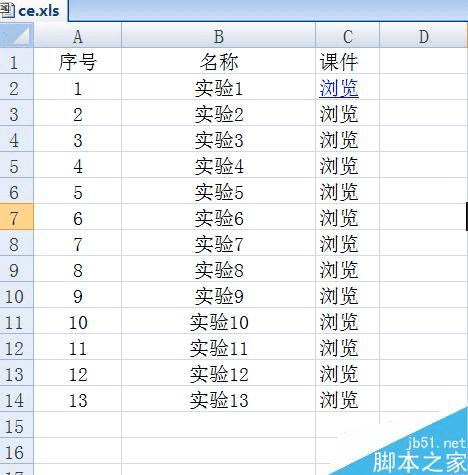
在打开表格文件后,按住键盘的Ctrl+F键,这样就可以弹出查找对话框,如果直接查找就直接在上面输入内容查找,如果是要替换点击替换菜单
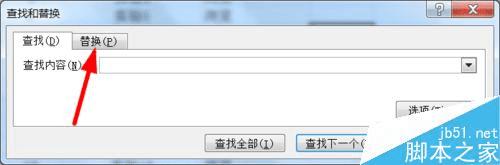
在替换中要输入查找内容,替换内容,可以选择一个一个替换也可以全部替换
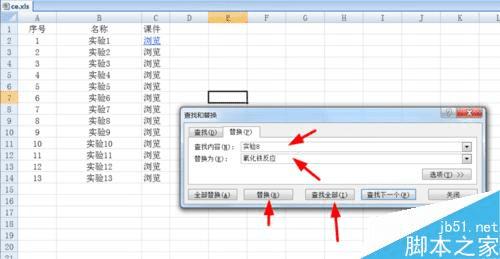
输入内容后点击替换,这时候文章里面明明有这文字确提示没找到,那是因为他查找过程是按你选中的框开始查找所有它找下去没找到,这时候直接点击确定
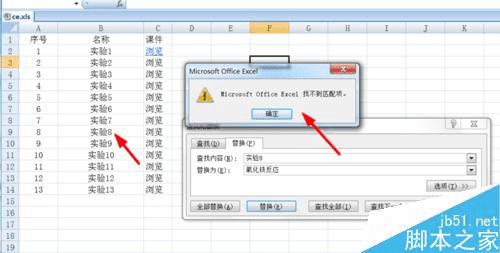
点查找下一个,原来选中的位置在这边
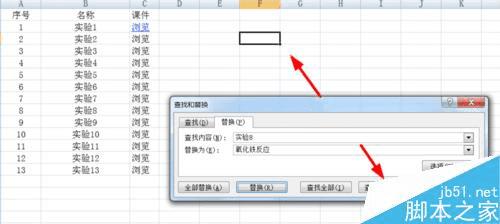
点击查找下一个后,就自动查找到搜索的内容
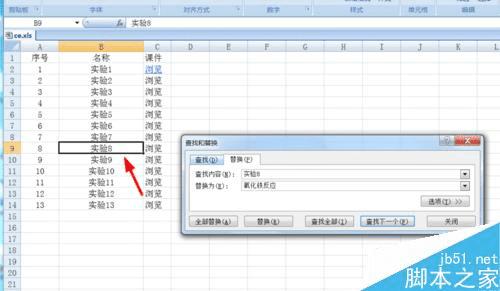
点击替换,这个内容就被替换成你输入的替换内容。对于搜索内容相同的文字都可以一一的替换,也可以全部替换
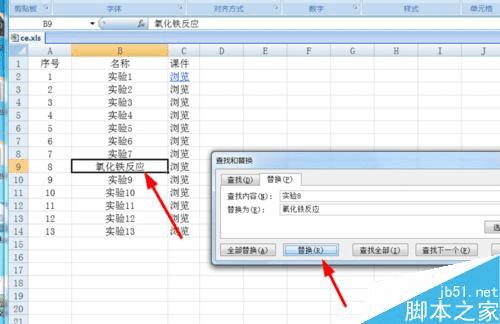
以上就是excel表格如何使用查找替换功能方法介绍,操作很简单的,大家学会了吗?希望这篇文章大家能喜欢!
本文地址:http://www.45fan.com/dnjc/65217.html
